
透過安全列印進行列印
本節介紹如何從應用程式以機密文件的方式列印文件。本節第一個部份介紹如何將機密文件傳送到本機,本節第二個部份介紹如何在本機上列印機密文件。
將機密文件從電腦傳送到本機
1
在應用程式中開啟文件,並顯示列印對話方塊。
2
選擇本機的印表機驅動程式,然後按一下 [喜好設定] 或 [內容]。
3
在 [輸出方法] 中選擇 [機密列印]。
會顯示 [資訊] 彈出畫面。查看訊息,然後按一下 [是] 或 [否]。
4
根據需要指定列印設定,然後按一下 [確定]。
根據設定切換標籤。
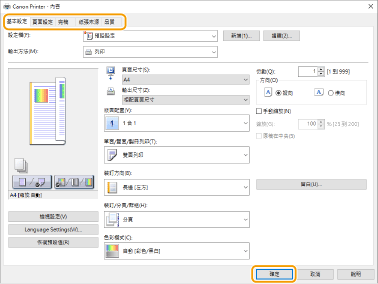
5
按一下 [列印] 或 [確定]。
將機密文件傳送到本機後,文件會保留在本機記憶體中,等待列印。
列印機密文件
列印傳送至本機的機密文件。經過一段有效時間(變更機密文件的有效時間)之後,機密文件將從本機記憶體中刪除且無法再列印。
 |
若未列印機密文件,它們會佔據記憶體,可能造成本機無法列印,即使是一般(非機密)文件。務必儘快列印機密文件。 可以檢查機密文件所使用的記憶體空間。 <狀態確認>  <裝置資訊> <裝置資訊>  <安全列印記憶體使用> <安全列印記憶體使用> |
1
選擇首頁畫面中的 <安全列印>。首頁畫面

若顯示如下所示的 <遠端掃描器> 畫面,就無法繼續進行下一步。在此情況下,請選擇  關閉畫面,然後選擇 <安全列印>。
關閉畫面,然後選擇 <安全列印>。
 關閉畫面,然後選擇 <安全列印>。
關閉畫面,然後選擇 <安全列印>。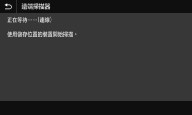
2
勾選欲列印之機密文件的核取方塊,然後選擇 <開始>。
可以選擇多份使用同一個 PIN 的文件。

若顯示用於選擇使用者的畫面
若記憶體中儲存了兩位或更多使用者的機密文件,會先顯示用於選擇使用者的畫面,之後才會顯示用於選擇檔案的畫面。請選擇使用者名稱。
刪除機密文件
可以統一刪除多份文件。勾選欲刪除之機密文件的核取方塊,然後選擇 <刪除>。
3
輸入 PIN,然後選擇 <套用>。
若在步驟 2 中選擇了多份使用不同 PIN 的文件,會顯示訊息。選擇 <確定>,然後在步驟 2 中再次選擇機密文件。
開始列印。
若要取消列印,請選擇 <取消>  <是>。
<是>。
 <是>。
<是>。變更機密文件的有效時間
可以變更有效時間,也就是將機密文件資料傳送至本機到刪除該資料為止所經過的時間。
1
選擇首頁畫面中的 <功能表>。首頁畫面
2
選擇 <功能設定>。
3
選擇 <安全列印>。
若出現登入畫面,請輸入正確的識別碼和 PIN。登入本機
4
選擇 <安全列印刪除時間>。

無法選擇 <安全列印刪除時間> 時
將 <使用安全列印> 設定為 <開啟>。
停用安全列印
將 <使用安全列印> 設為 <關閉>,然後重新啟動本機。
5
指定本機保留機密文件的時間長度,然後選擇 <套用>。
除非是在此處指定的時間到期之前進行列印,否則機密文件會從本機記憶體中刪除。
6
選擇 <套用>。
7
重新啟動本機。重新啟動本機